Ek Azure HPC Önbelleği ayarlarını yapılandırma
Azure portalındaki Ağ sayfasında çeşitli ayarları özelleştirme seçenekleri vardır. Kullanıcıların çoğunun bu ayarları varsayılan değerlerinden değiştirmesi gerekmez.
Bu makalede, Azure Blob depolama hedefleri için anlık görüntü özelliğinin nasıl kullanılacağı da açıklanır. Anlık görüntü özelliğinin yapılandırılabilir ayarı yoktur.
Ayarları görmek için Önbelleğin Ağ sayfasını Azure portalında açın.
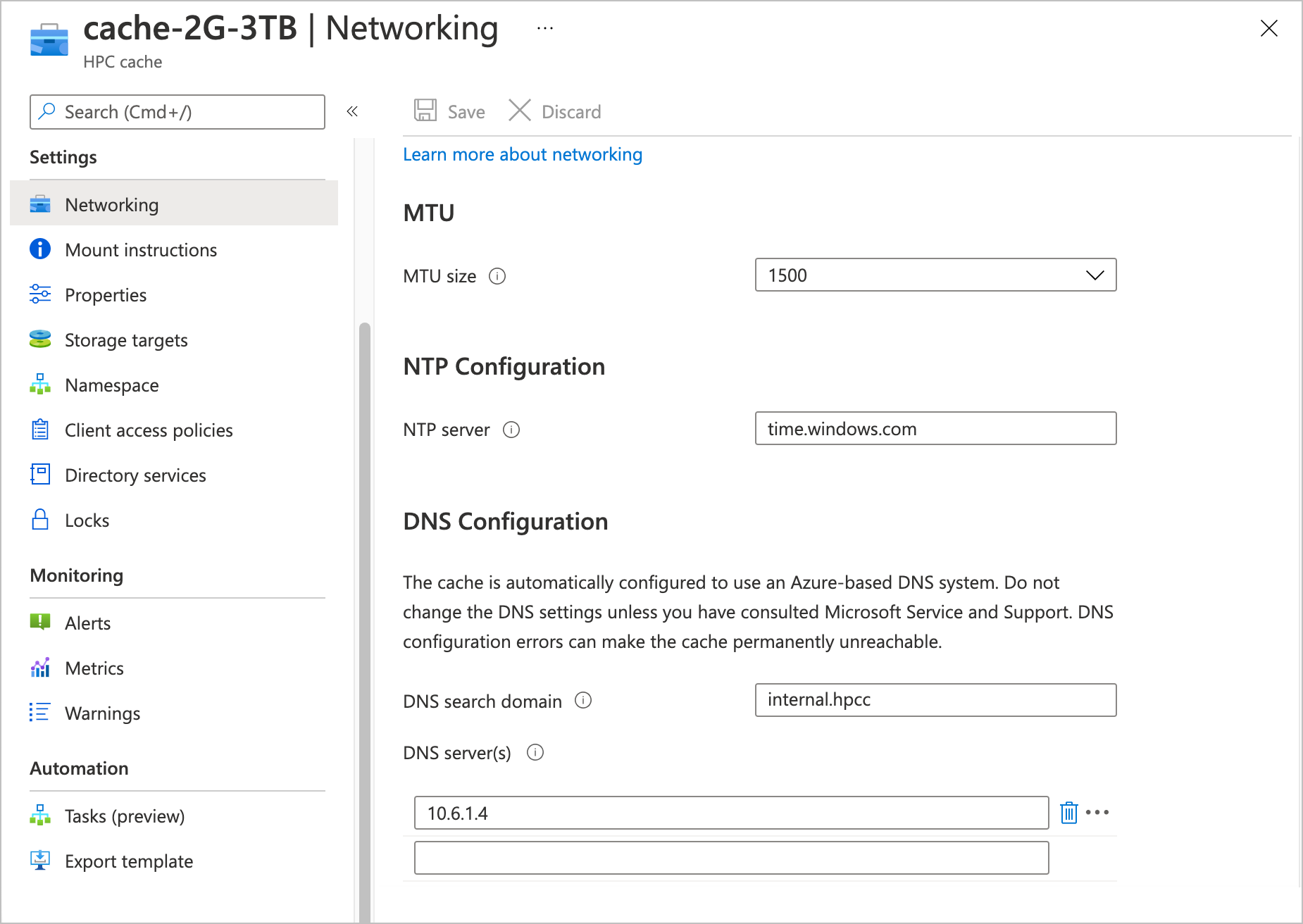
MTU değerini ayarlama
MTU boyutu etiketli açılan menüyü kullanarak önbellek için maksimum iletim birimi boyutunu seçebilirsiniz.
Varsayılan değer 1500 bayttır, ancak bunu 1400 olarak değiştirebilirsiniz.
Dekont
Önbelleğin MTU boyutunu düşürürseniz, önbellekle iletişim kuran istemcilerin ve depolama sistemlerinin aynı MTU ayarına veya daha düşük bir değere sahip olduğundan emin olun.
Önbellek MTU değerini düşürmek, önbelleğin ağının geri kalanındaki paket boyutu kısıtlamalarına geçici bir çözüm oluşturmanıza yardımcı olabilir. Örneğin, bazı VPN'ler tam boyutlu 1500 baytlık paketleri başarıyla iletemez. VPN üzerinden gönderilen paketlerin boyutunu azaltmak bu sorunu ortadan kaldırabilir. Ancak, daha düşük bir önbellek MTU ayarının, istemciler ve depolama sistemleri dahil olmak üzere önbellekle iletişim kuran diğer bileşenlerin de iletişim sorunlarını önlemek için daha düşük bir MTU ayarına sahip olması gerektiği anlamına geldiğini unutmayın.
Diğer sistem bileşenlerinde MTU ayarlarını değiştirmek istemiyorsanız önbelleğin MTU ayarını düşürmemelisiniz. VPN paket boyutu kısıtlamalarını geçici olarak çözmek için başka çözümler de vardır. Bu sorunu tanılama ve giderme hakkında daha fazla bilgi edinmek için NAS sorun giderme makalesindeki VPN paket boyutu kısıtlamalarını ayarlama makalesini okuyun.
Azure vm'leri için TCP/IP performansı ayarlama makalesini okuyarak Azure sanal ağlarındaki MTU ayarları hakkında daha fazla bilgi edinin.
NTP'i özelleştirme
Önbelleğiniz varsayılan olarak Azure tabanlı zaman sunucusu time.windows.com kullanır. Önbelleğinizin farklı bir NTP sunucusu kullanmasını istiyorsanız, NTP yapılandırma bölümünde bunu belirtin. Tam etki alanı adı veya IP adresi kullanın.
Özel DNS yapılandırması ayarlama
Dikkat
Gerekirse önbellek DNS yapılandırmanızı değiştirmeyin. Yapılandırma hatalarının kötü sonuçları olabilir. Yapılandırmanız Azure hizmet adlarını çözemezse HPC Önbelleği örneğine kalıcı olarak ulaşılamaz duruma gelir.
Özel dns yapılandırması ayarlamayı denemeden önce Azure temsilcilerinize danışın.
Azure HPC Önbelleği, güvenli ve kullanışlı Azure DNS sistemini kullanacak şekilde otomatik olarak yapılandırılır. Ancak birkaç olağan dışı yapılandırma için önbelleğin Azure sistemi yerine ayrı bir şirket içi DNS sistemi kullanması gerekir. Ağ sayfasının DNS yapılandırması bölümü, bu tür bir sistem belirtmek için kullanılır.
Özel önbellek DNS yapılandırması kullanmanız gerekip gerekmediğini belirlemek için Azure temsilcilerinize danışın veya Microsoft Hizmeti ve Desteği'ne başvurun.
Azure HPC Önbelleği kullanmak üzere kendi şirket içi DNS sisteminizi yapılandırıyorsanız, yerel DNS sunucunuzun Azure hizmet uç noktası adlarını doğrudan çözümleyebildiğinden emin olmanız gerekir. DNS sunucunuzun genel ad çözümlemesi kısıtlanmışsa HPC Önbelleği çalışmaz.
DNS yapılandırmanızın azure HPC Önbelleği kullanmadan önce bu öğeleri başarıyla çözümleyebildiğini denetleyin:
*.core.windows.net- Sertifika iptal listesi (CRL) indirme ve çevrimiçi sertifika durumu protokolü (OCSP) doğrulama hizmetleri. Bu Azure TLS makalesinin sonundaki güvenlik duvarı kuralları öğesinde kısmi bir liste sağlanır, ancak tüm gereksinimleri anlamak için bir Microsoft teknik temsilcisine danışmanız gerekir.
- NTP sunucunuzun tam etki alanı adı (time.windows.com veya özel sunucu)
Önbelleğiniz için özel bir DNS sunucusu ayarlamanız gerekiyorsa, sağlanan alanları kullanın:
- DNS arama etki alanı (isteğe bağlı) - Arama etki alanınızı girin; örneğin,
contoso.com. Tek bir değere izin verilir veya boş bırakabilirsiniz. - DNS sunucuları - En çok üç DNS sunucusu girin. Bunları IP adresine göre belirtin.
DNS kurulumunuzu üretim ortamında kullanmadan önce denetlemek ve iyileştirmek için bir test önbelleği kullanmayı göz önünde bulundurun.
Depolama hedefi DNS'yi yenileme
DNS sunucunuz IP adreslerini güncelleştirirse, ilişkili NFS depolama hedefleri geçici olarak kullanılamaz duruma gelir. Depolama hedeflerini görüntüleme ve yönetme bölümünde özel DNS sistemi IP adreslerinizi güncelleştirme makalesini okuyun.
Blob depolama hedefleri için anlık görüntüleri görüntüleme
Azure HPC Önbelleği, Azure Blob depolama hedefleri için depolama anlık görüntülerini otomatik olarak kaydeder. Anlık görüntüler, arka uç depolama kapsayıcısının içeriği için hızlı bir başvuru noktası sağlar.
Anlık görüntüler, veri yedeklemelerinin yerini almaz ve önbelleğe alınan verilerin durumu hakkında herhangi bir bilgi içermez.
Dekont
Bu anlık görüntü özelliği, NetApp veya Isilon depolama yazılımındaki anlık görüntü özelliğinden farklıdır. Bu anlık görüntü uygulamaları, anlık görüntüyü almadan önce değişiklikleri önbellekten arka uç depolama sistemine temizler.
Verimlilik için Azure HPC Önbelleği anlık görüntüsü önce değişiklikleri temizlemez ve yalnızca Blob kapsayıcısına yazılmış verileri kaydeder. Bu anlık görüntü önbelleğe alınan verilerin durumunu temsil etmediğinden son değişiklikleri içermeyebilir.
Bu özellik yalnızca Azure Blob depolama hedeflerinde kullanılabilir ve yapılandırması değiştirilemez.
Anlık görüntüler sekiz saatte bir UTC 0:00, 08:00 ve 16:00'da alınır.
Azure HPC Önbelleği yenileriyle değiştirilene kadar günlük, haftalık ve aylık anlık görüntüleri depolar. Anlık görüntü saklama sınırları şunlardır:
- Günlük en fazla 20 anlık görüntü
- En fazla 8 haftalık anlık görüntü
- En fazla 3 aylık anlık görüntü
Bağlı blob depolama hedefinizin kökündeki dizinden .snapshot anlık görüntülere erişin.